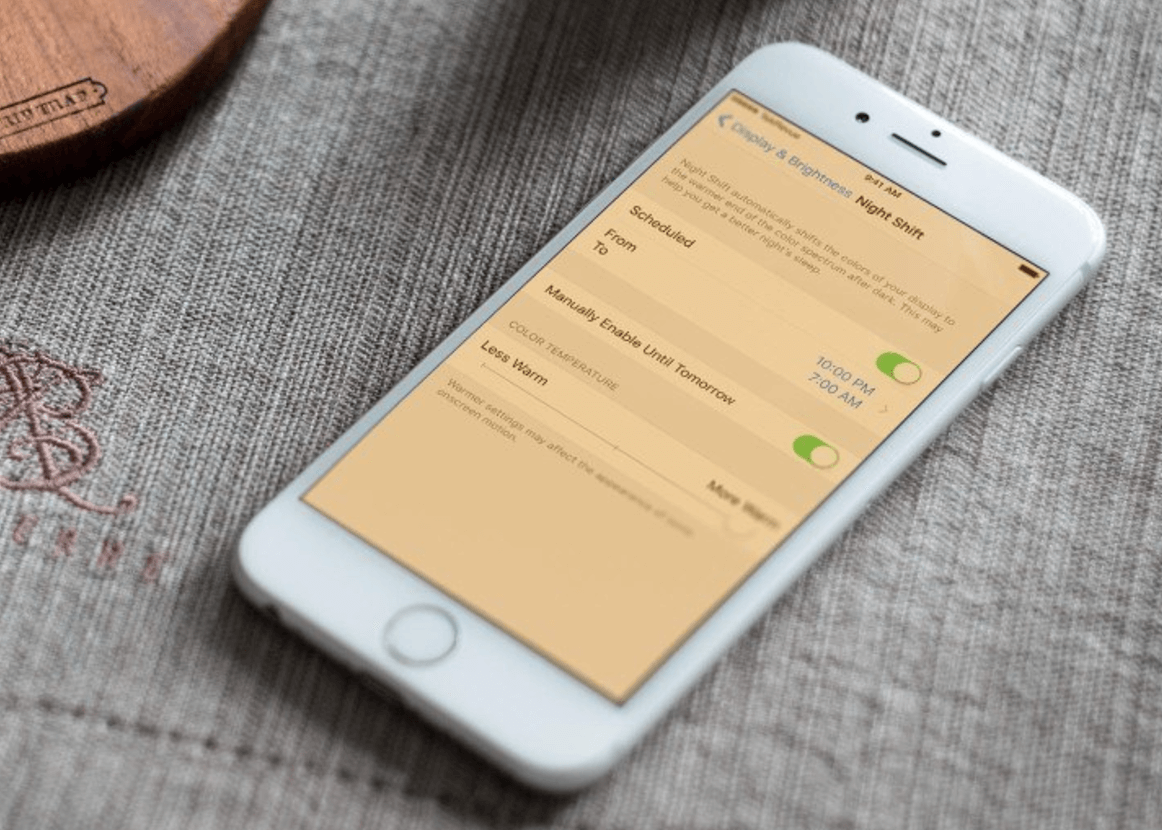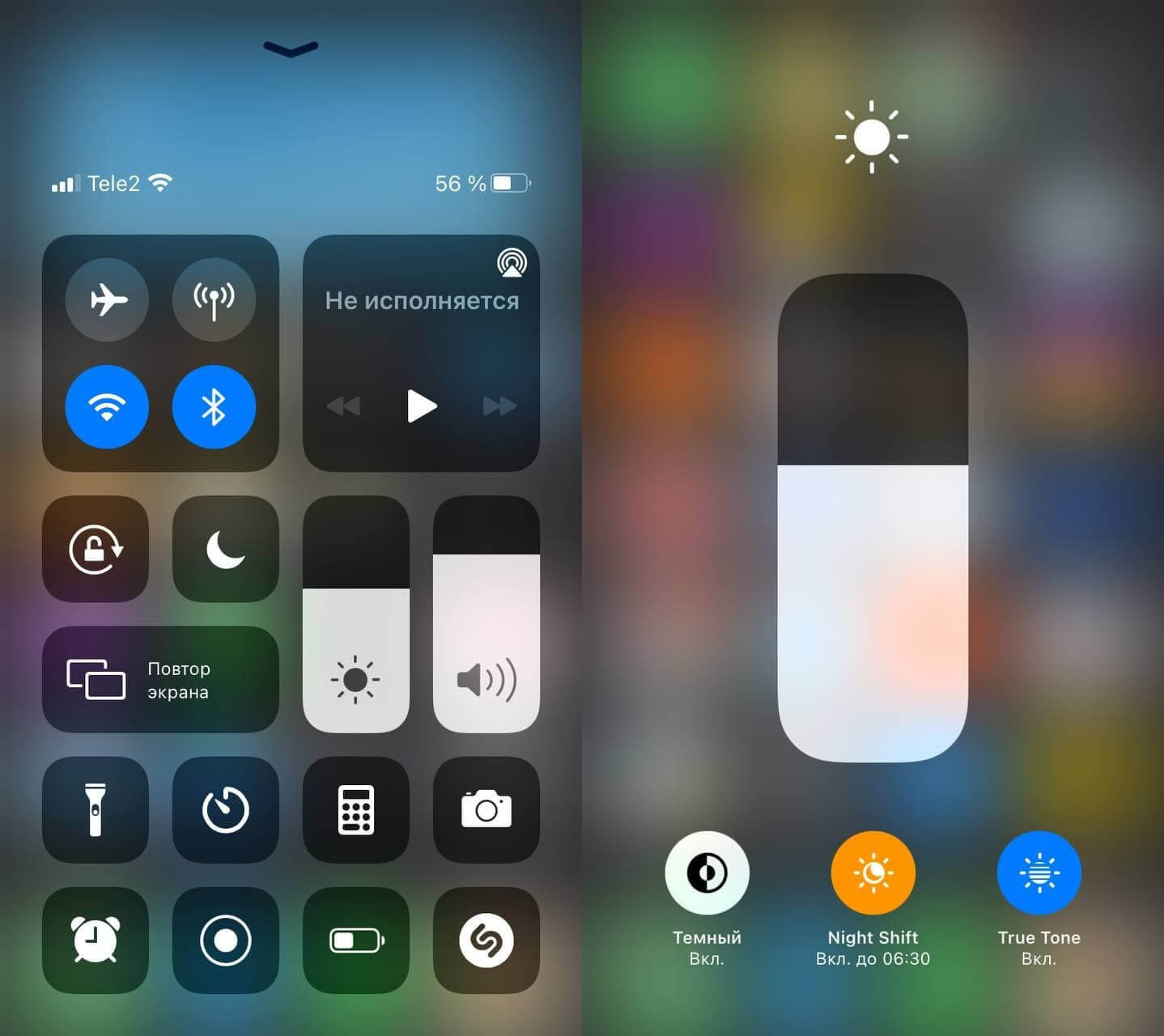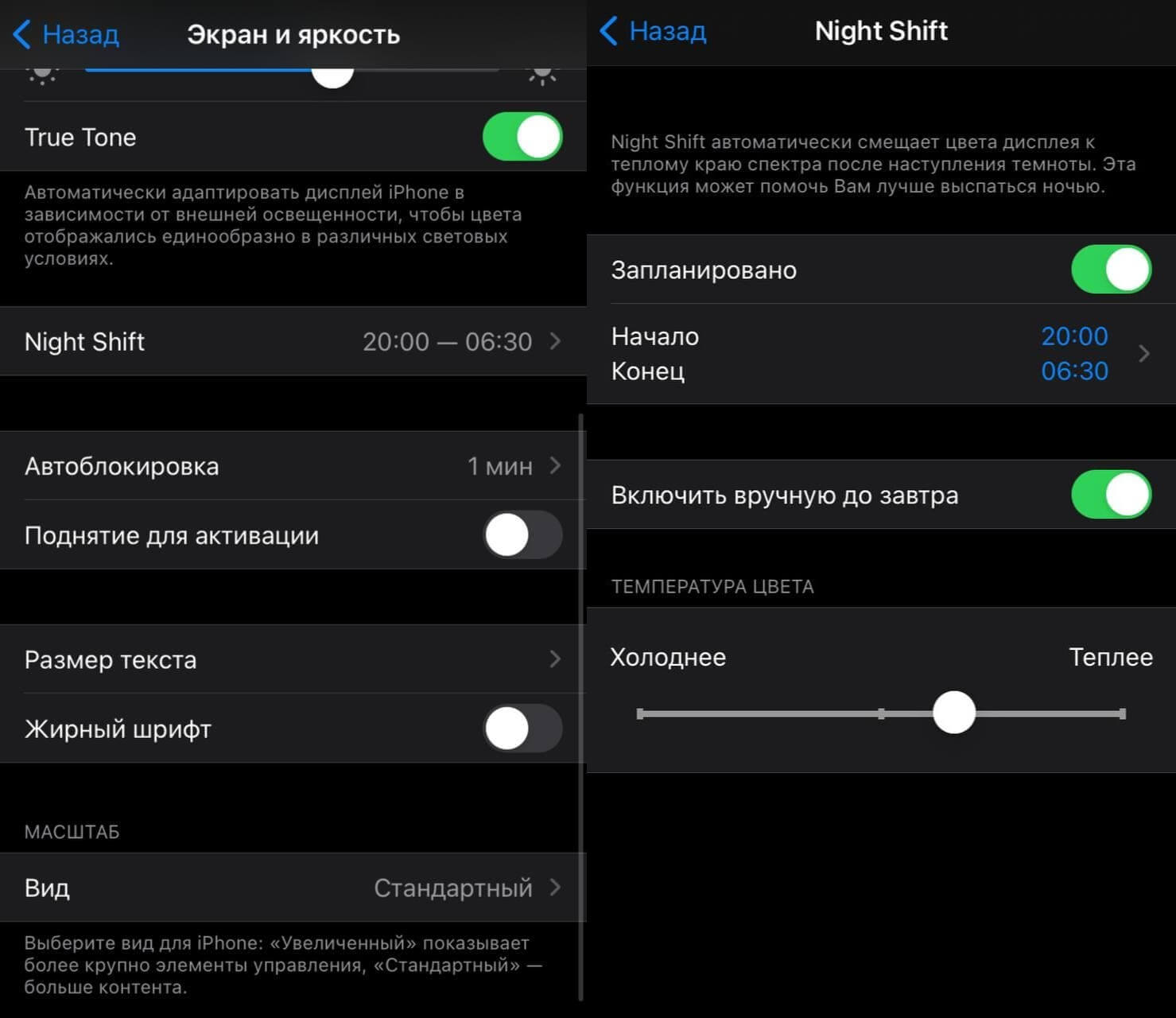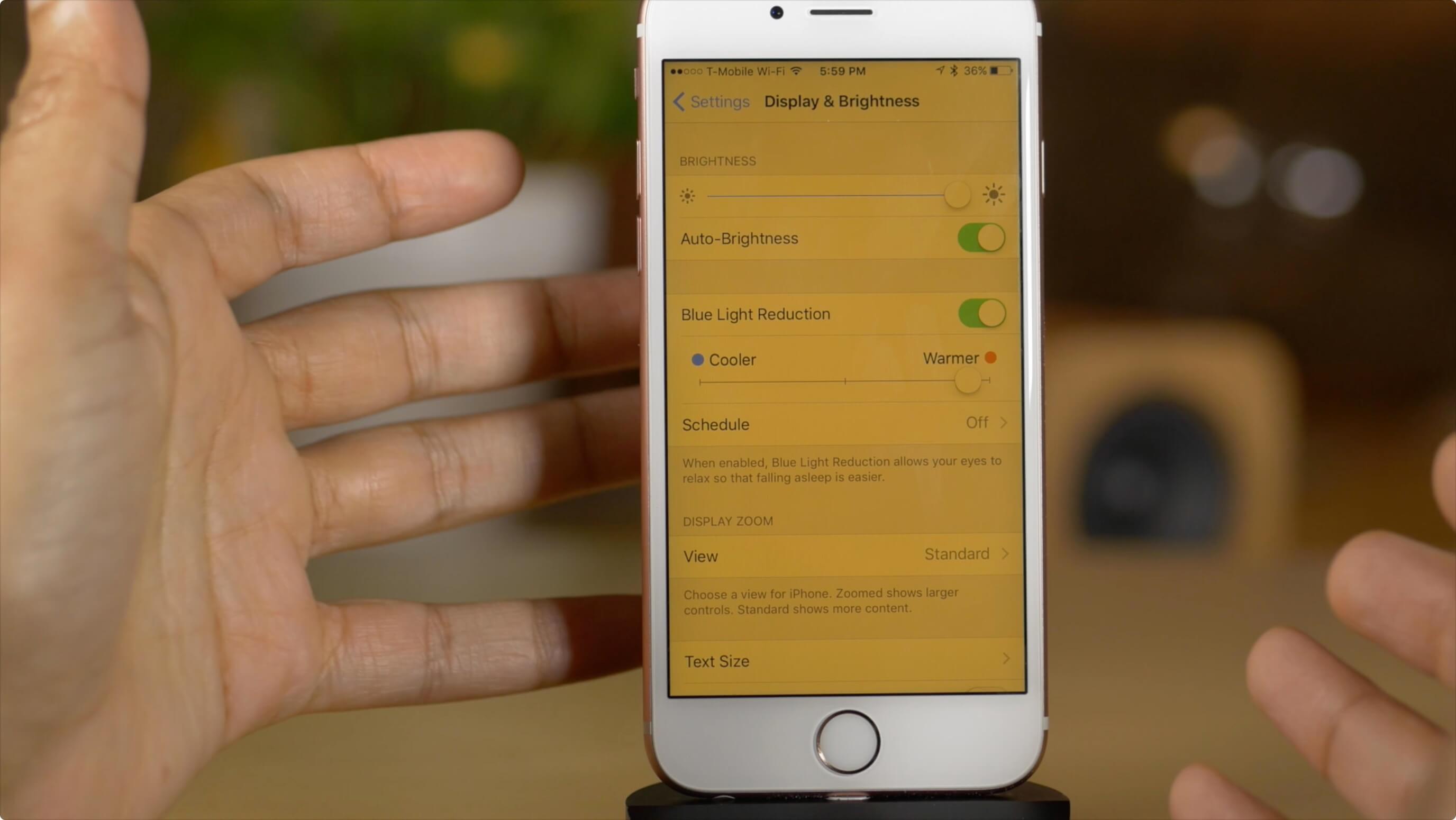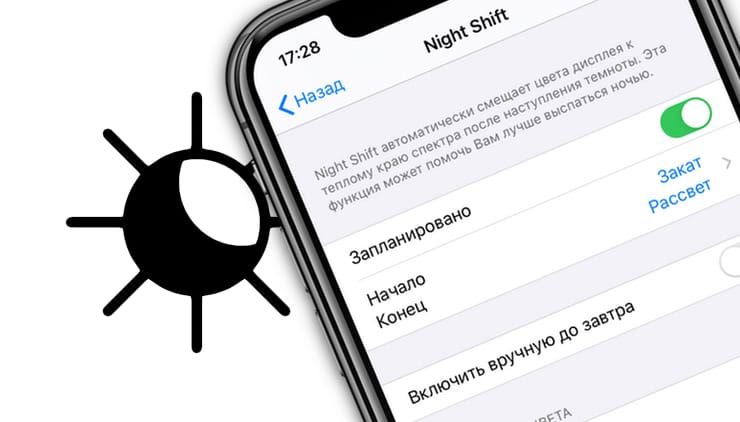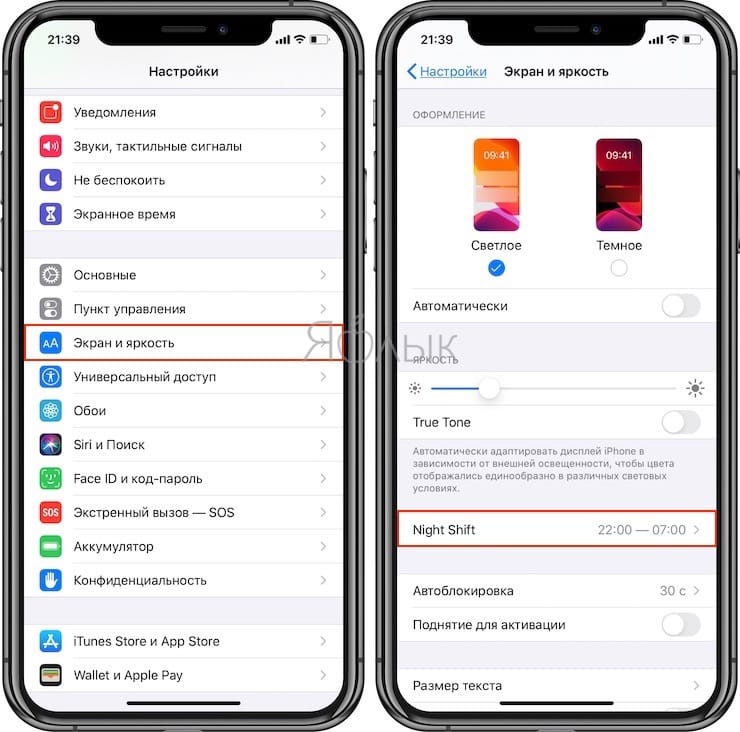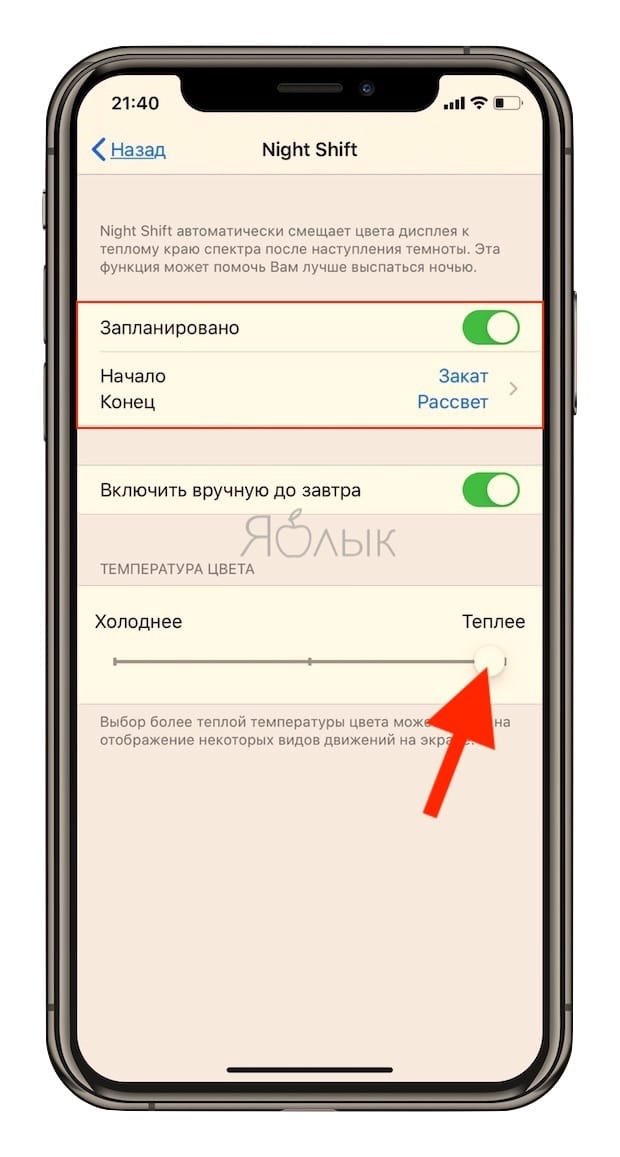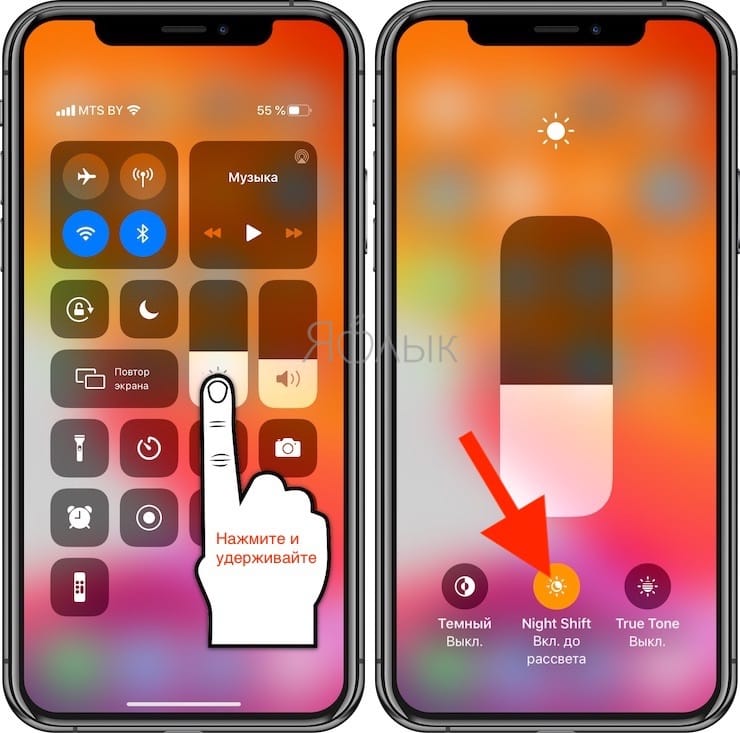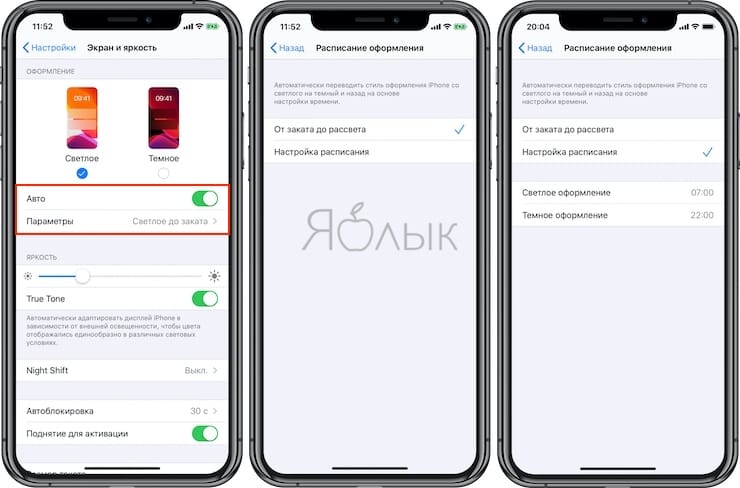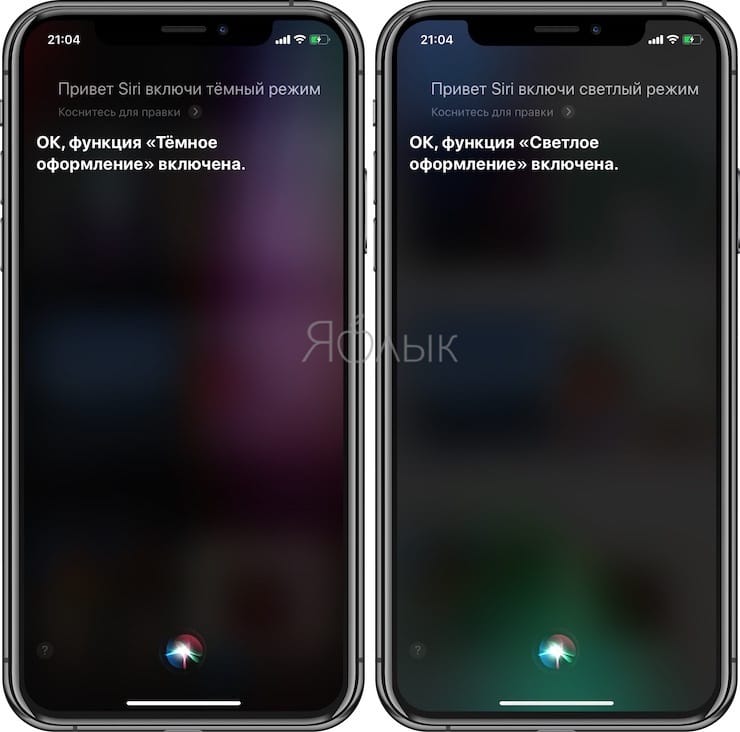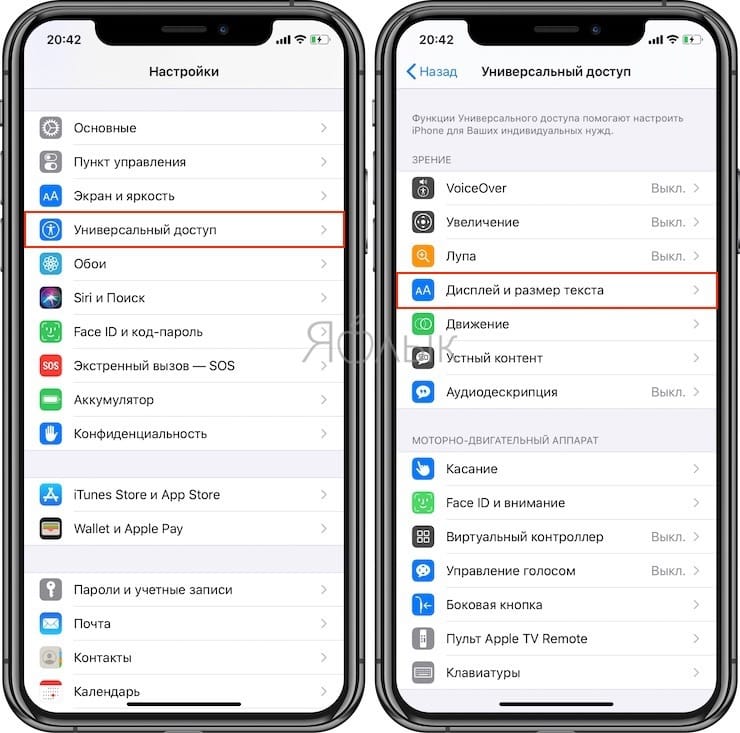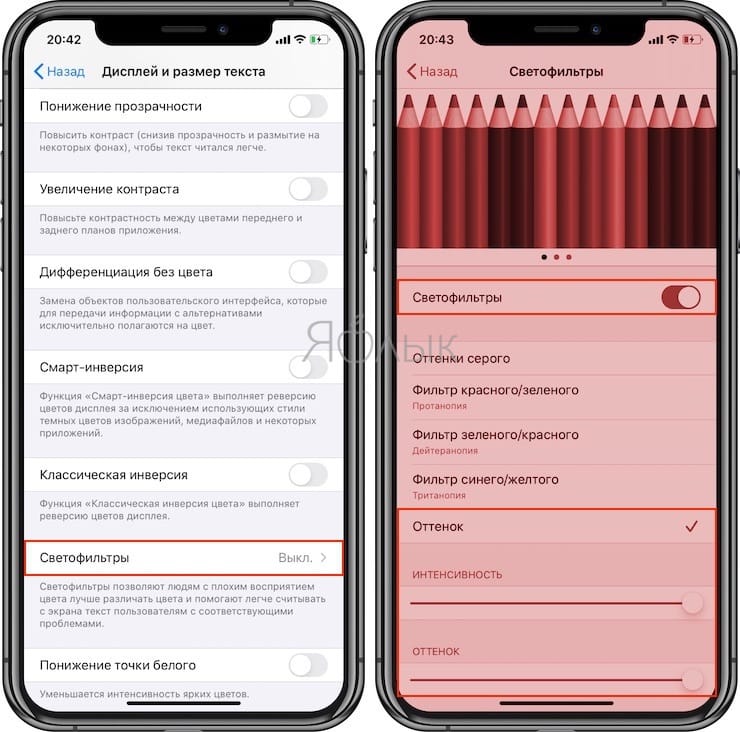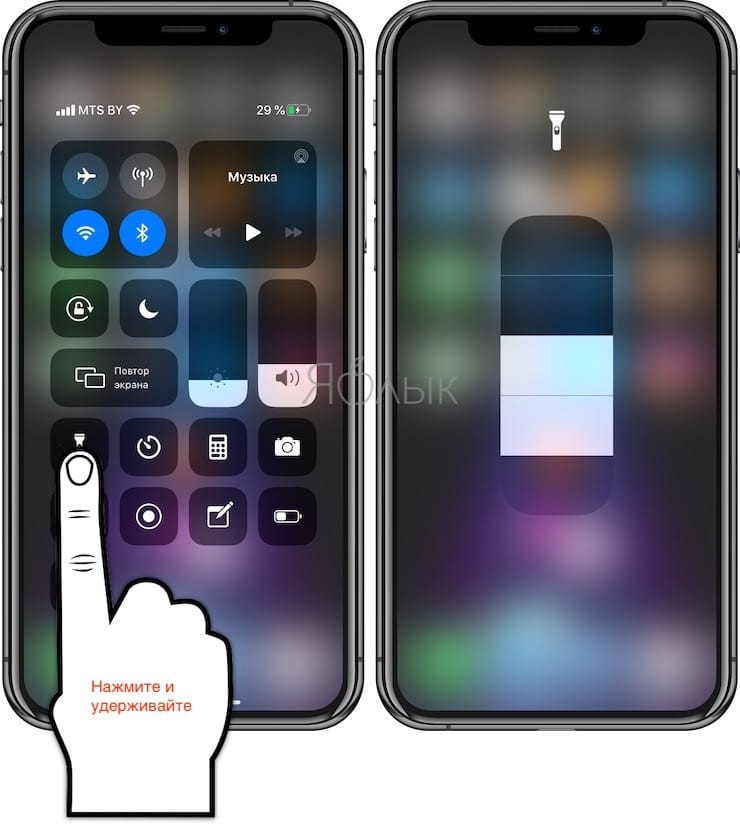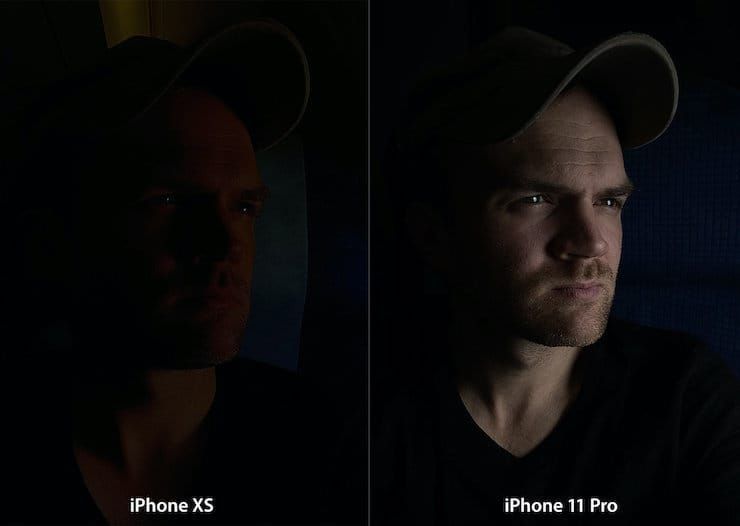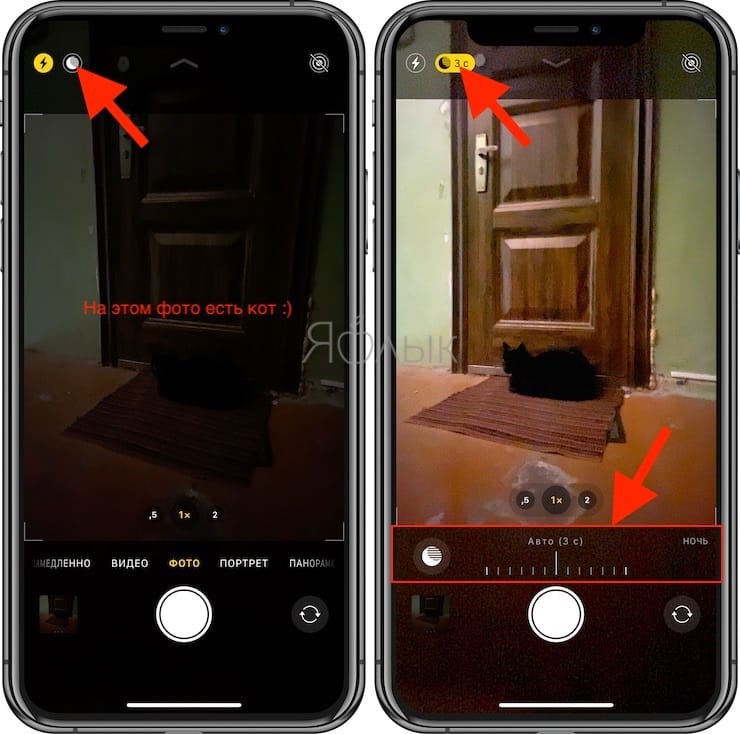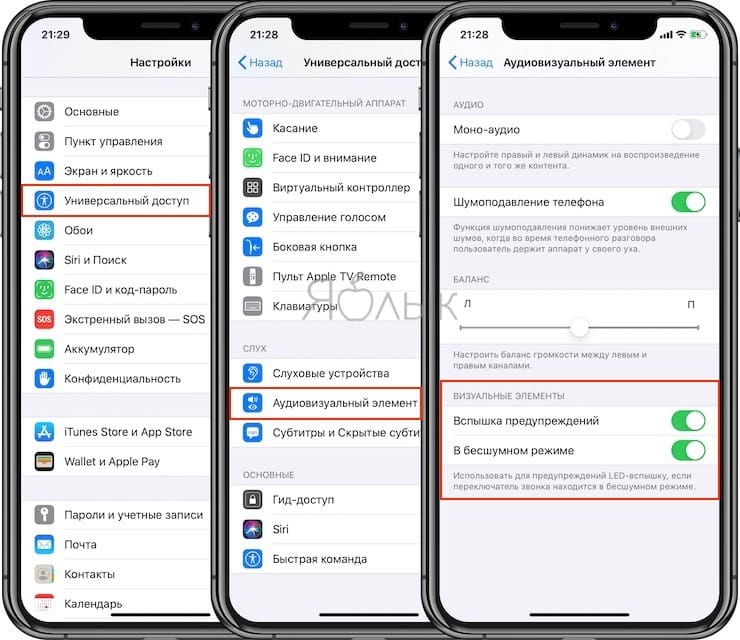- Использование ночного режима на iPhone
- Съемка фотографий в условиях низкой освещенности в ночном режиме
- Регулировка времени съемки
- Съемка селфи в ночном режиме
- Замедленная видеосъемка в ночном режиме
- Использование режима «Портрет» в ночном режиме
- Включение функции Live Photos и вспышки
- Почему пора начать пользоваться режимом Night Shift
- Что такое Night Shift
- Как включить Night Shift
- Зачем настраивать Night Shift
- Чем Night Shift отличается от True Tone
- Нужно ли пользоваться Night Shift
- Как включить и настроить Ночной режим (Night Shift) на iPhone и iPad
- Как активировать Ночной режим (Night Shift) из Пункта управления на iPhone и iPad
- Как включить Night Shift на iPhone и iPad при помощи Siri
- Список устройств с поддержкой Ночного режима
- Видео по теме:
- Возможности iPhone при использовании ночью или в темноте
- Темный режим
- Night Shift
- Красный фильтр
- Фонарик (и настройка его интенсивности)
- Ночной режим съемки (только для iPhone 11 и новее)
- Вспышка для уведомлений и звонков
Использование ночного режима на iPhone
На поддерживаемых моделях iPhone можно использовать ночной режим для съемки фотографий, когда камера обнаруживает низкую освещенность.
Ночной режим можно использовать на iPhone 12, iPhone 12 mini, iPhone 12 Pro, iPhone 12 Pro Max, iPhone 11, iPhone 11 Pro и iPhone 11 Pro Max.
Съемка фотографий в условиях низкой освещенности в ночном режиме
Ночной режим автоматически включается, когда камера обнаруживает низкую освещенность. Значок ночного режима в верхней части дисплея становится желтым, когда эта функция активна. В зависимости от того, насколько сцена темная, устройство iPhone может сделать быстрый снимок в ночном режиме или увеличить время съемки до нескольких секунд. Вы также можете отрегулировать настройки экспозиции.
Для получения оптимальных результатов держите устройство iPhone неподвижно до завершения съемки. Попробуйте поставить iPhone на твердую устойчивую поверхность или используйте штатив, чтобы улучшить устойчивость и контроль экспозиции.
В iOS 14, если iPhone обнаруживает движение при попытке сделать снимок, можно выровнять перекрестие в кадре, чтобы сохранить устойчивость и улучшить снимок. Чтобы прервать фотосъемку в ночном режиме, а не ждать ее завершения, просто нажмите кнопку остановки под ползунком.
Регулировка времени съемки
При съемке в ночном режиме рядом со значком ночного режима появляется число, указывающее, сколько времени займет съемка.
Чтобы поэкспериментировать с более длительной съемкой фотографий в ночном режиме, нажмите значок ночного режима. Затем с помощью ползунка над кнопкой спуска затвора выберите «Макс.», чтобы увеличить время съемки. Во время съемки фотографии ползунок превращается в таймер, отсчитывающим время до конца съемки.
Съемка селфи в ночном режиме
- Откройте приложение «Камера».
- Нажмите кнопку камеры на передней панели .
- Держите iPhone перед собой.
- Сделайте селфи.
Селфи в ночном режиме поддерживаются на iPhone 12, iPhone 12 mini, iPhone 12 Pro и iPhone 12 Pro Max.
Замедленная видеосъемка в ночном режиме
В условиях низкой освещенности для съемки видео с увеличенными интервалами кадров можно использовать функцию «Таймлапс» в ночном режиме со штативом. Откройте приложение «Камера» и проведите пальцем влево, пока не увидите «Таймлапс». Нажмите кнопку затвора , чтобы начать запись видео.
Функция «Таймлапс» в ночном режиме доступна на iPhone 12, iPhone 12 mini, iPhone 12 Pro и iPhone 12 Pro Max.
Использование режима «Портрет» в ночном режиме
- Откройте приложение «Камера» и выберите режим «Портрет».
- Следуйте подсказкам на экране.
- Нажмите кнопку затвора .
Режим «Портрет» в ночном режиме доступен на iPhone 12 Pro и iPhone 12 Pro Max.
Включение функции Live Photos и вспышки
Когда iPhone работает в ночном режиме, функция Live Photos и вспышка не активированы. Но их можно включить вручную. Обратите внимание, что при включении функции Live Photos и вспышки ночной режим отключается.
Если активирован автоматический режим вспышки, она автоматически включается при плохом освещении. Чтобы включить вспышку вручную, нажмите стрелку над видоискателем. Нажмите кнопку вспышки под видоискателем, затем выберите «Вкл.».
Источник
Почему пора начать пользоваться режимом Night Shift
С каждой версией iOS Apple все больше заботится о нашем самочувствии: то «Экранное время», чтобы меньше засиживаться в смартфоне, то новые функции «Здоровья», чтобы отслеживать самочувствие. Со всеми этими нововведениями мы позабыли о, пожалуй, самой лучшей функции последних лет — Night Shift. Эта опция позволяет беречь наши глаза (как и True Tone), но ей почему-то многие пренебрегают. Чем хороша эта функция? Почему ее стоит настроить именно сегодня перед сном, если еще не пробовали? Чем Night Shift отличается от True Tone?
Игнорируете функцию Night Shift на iPhone? Очень зря
Что такое Night Shift
Night Shift — одна из лучших функций в iOS
Night Shift — это режим, в котором ваш экран излучает теплый желтоватый свет, благодаря которому глаза меньше устают в темноте или в ночное время суток. Согласен, желтизна поначалу вызывает некоторый дискомфорт, но через несколько минут перестаешь обращать на это внимание. Кроме того, научные факты подтверждают, что в обычном режиме работы излучение дисплея смартфона или другого устройства вызывает у организма ощущение, что сейчас день — это мешает нормально заснуть. Сон становится хуже, вы часто просыпаетесь — подавляется мелатонин, и вы бодрствуете, читая наш Яндекс.Дзен, несмотря на то, что вставать в 7 утра. Night Shift решает эту проблему — настраиваете удобную цветовую температуру без вреда для своего организма. Обычное свечение грозит не только недосыпом, но и сбоем биологических часов, что приводит к самым разным заболеваниям, например, к диабету.
Как включить Night Shift
Откройте Пункт управления и посильнее нажмите на регулятор яркости. Увидите внизу все моментальные настройки экрана, в том числе Night Shift. Нажмите на него, чтобы включить, несмотря на то, что он автоматически запускается по расписанию.
В любой непонятной ситуации, когда устают глаза, включайте Night Shift
Зачем настраивать Night Shift
Режим Night Shift можно и нужно настраивать, регулируя цветовую температуру дисплея. Зайдите в Настройки, нажмите «Экран и яркость», выберите Night Shift. Передвиньте ползунок вправо, если хотите, чтобы цветопередача была теплее. Чем теплее, тем полезнее будет для ваших глаз в темное время суток. Можно передвинуть влево, чтобы свечение было холоднее. Помните, что чем холоднее цветопередача, тем меньше в настройке смысла. Двигайте ползунок правее и не бойтесь дискомфорта — привыкнете к желтоватому экрану в считанные минуты, пока пользуетесь приложением. А вы пользуетесь Night Shift? Расскажите в нашем Telegram-чате свое отношение к этой функции.
Выберите время работы Night Shift, чтобы было удобнее
Важно настроить расписание включения Night Shift. Проблема в том, что выбор автоматического включения не всегда бывает точен. Например, iPhone не всегда правильно включает Night Shift при активированной функции «От заката до рассвета». Лучше вручную настроить расписание — тогда Night Shift будет включаться в более удобное для вас время.
Чем Night Shift отличается от True Tone
Многие путают две технологии, думая, что они одинаковые. На самом деле нет. True Tone меняет температуру экрана в зависимости от освещения. С помощью датчика система корректирует баланс белого на экране, а не яркость экрана. Если включить/выключить True Tone, то будет заметно, что функция подстраивается под текущее освещение: в дневное время в помещении и на улице разница будет очевидна. В помещении с теплым желтым светом экран станет с теплым оттенком, а на улице — более белым.
Чем Night Shift отличается от True Tone?
Разница между функциями очень большая: Night Shift предназначена для использования смартфона в ночное время суток, делая цвета экрана более теплыми, и не подстраивается под окружающее освещение. True Tone же регулирует баланс белого, чтобы температура экрана соответствовала освещению — так экран смотрится более естественно. True Tone предназначен для чтения книг и серфинга в интернете. Между True Tone и Night Shift есть кое-что общее — к обеим функциям моментально привыкаешь, не замечая разницы, пока устройство находится в руках. Наоборот, как только отключаешь тот же True Tone, есть дикое желание включить его обратно — обычный баланс белого буквально «режет» глаза. Эти функции, как и экономия заряда, есть не только в устройствах Apple, но и, например, в ноутбуках на Windows 10 — я включил теплый оттенок экрана и больше не отключаю.
Нужно ли пользоваться Night Shift
Это удобно. Но выбор, как обычно, за вами
Мои друзья практически не пользуются Night Shift, а девушка не так давно впервые включила True Tone и сразу же выключила его, не дожидаясь моих объяснений по поводу этой функции. Видимо, использование обеих фишек — исключительно дело вкуса. Но я могу сказать по себе, что со включенным Night Shift мне не только лучше спится, но и получается быстрее заснуть — желтоватый экран моментально срубает наповал, не позволяя залипать в телефоне перед сном, особенно, если яркость экрана находится где-то около минимума. Но не все меня поддержат: на кого-то эта функция никак не влияет, только бесит, искажая изображение экрана. Честно говоря, даже страшно становится, как мы раньше без этого жили, не жалея своих глаз.
Night Shift и True Tone сделаны не просто так — не нужно их игнорировать. Возможно, поначалу вам будет непривычно, но это быстро проходит — обязательно попробуйте, если еще не пользовались.
Источник
Как включить и настроить Ночной режим (Night Shift) на iPhone и iPad
С выходом iOS 9.3 в мобильной версии операционной системы Apple появилась новая функция ночного режима работы под названием Night Shift. Опция автоматически подстраивает цветовую температуру экрана iPhone и iPad в зависимости от времени суток.
Например, к наступлению вечера Night Shift уменьшит количество излучаемого синего цвета, что позволит снять долю нагрузки с глаз пользователя во время работы с устройством.
Для работы Ночного режима на устройстве необходимо наличие iOS 9.3 или выше.
Включить и настроить Ночной режим можно в Настройках, в разделе «Экран и яркость».
В частности, можно будет задать расписание изменения цветовой температуры, активировать режим вручную до завтра, а также настроить теплоту цвета.
Как активировать Ночной режим (Night Shift) из Пункта управления на iPhone и iPad
1. Запустите Пункт управления.
2. Нажмите и удерживайте палец на иконке для управления яркостью.
3. В новом окне (снизу) появится иконка с надписью Night Shift.
«Результаты последних исследований (подробно) свидетельствуют о том, что в вечернее время суток синее излучение от дисплеев гаджетов может вызвать нарушение суточных биологических ритмов человека и вызвать расстройство сна. Опция Night Shift, используя данные о времени и местоположении юзера, будет определять время восхода и заката и сообразно с этой информацией изменять настройки экрана», — сообщается на сайте Apple.
К сожалению, Ночной режим (Night Shift) можно будет включить не на всех устройствах. Например, на iPhone 5, iPhone 4s и старых iPad данный режим попросту будет отсутствовать.
Как включить Night Shift на iPhone и iPad при помощи Siri
Для активации режима Night Shift можно воспользоваться виртуальным ассистентом Siri, произнеся фразу «Привет, Siri, включи (выключи) Night Shift (Найт Шифт)».
Список устройств с поддержкой Ночного режима
- iPod touch 6G
- iPhone 5s
- iPhone 6
- iPhone 6s
- iPhone SE
- iPhone 6 Plus
- iPhone 6s Plus
- iPhone 7
- iPhone 7 Plus
- iPhone 8
- iPhone 8 Plus
- iPhone X
- iPhone XR
- iPhone XS
- iPhone XS Max
- iPhone SE 2
- iPhone 11
- iPhone 11 Pro
- iPhone 11 Pro Max
- iPhone 12 mini
- iPhone 12
- iPhone 12 Pro
- iPhone 12 Pro Max
- iPad Air
- iPad Air 2
- iPad Air 3
- iPad Air 4
- iPad mini 2
- iPad mini 3
- iPad mini 4
- iPad (2017)
- iPad (2018)
- iPad (2019)
- iPad (2020)
- все версии iPad Pro
«Яблочная» компания со своим приложением не является первооткрывателем в данной сфере. Более того, для пользователей устройств с джейлбрейком (и на компьютерах) уже давно было доступно решение f.lux, наделённое аналогичным функционалом. Примечательно, что данная утилита ранее продавалась в App Store, однако осенью 2015 года была заблокирована. Также подобной функцией всё чаще оснащаются мобильные новинки других производителей.
Видео по теме:
Источник
Возможности iPhone при использовании ночью или в темноте
Неслучайно современные телефоны гордо носят звание смартфонов – умных устройств. Тот же iPhone может адаптироваться к условиям освещения, уменьшая нагрузку на глаза. Это помогает обеспечить здоровый сон. Но список востребованных после захода солнца функций куда шире. Давайте поговорим о темном и ночном режиме, режиме Night Shift и других полезных возможностях iPhone, которые можно использовать с наступлением темноты.
Темный режим
После появления Темного режима в macOS в 2018 году Apple также включила его в обновление iOS 13 для iPhone и iPad. Темный режим полностью перенастраивает мобильную операционную систему Apple за счет использования темного фона и светлого текста. Такое сочетание идеально подходит для чтения ночью.
Можно использовать Темный режим на постоянной основе, или же ваш iPhone автоматически включит его с наступлением темноты. А чтобы активировать Темный режим на своем смартфоне, выполните следующие действия:
1. Перейдите в Настройки → Экран и яркость.
2. Выберите «Светлое» или «Темное» оформление, а затем включите «Автоматически» при необходимости активировать автоматическое переключение.
3. Если вы используете опцию автоматического включения темного режима, то в разделе «Параметры» есть возможность настроить пользовательское расписание.
Кроме того, активировать темную тему можно также в Пункте управления. Для этого нажмите и удерживайте ползунок яркости экрана, а затем нажмите на соответствующую кнопку в левом нижнем углу.
К тому же можно попросить Siri переключаться между режимами, сказав: «Привет, Siri, включи темный режим» или «Привет, Siri, переключись в светлый режим».
Многие приложения работают в связке с темным режимом iOS, адаптируя к нему свой интерфейс автоматически.
Night Shift
Исследования показывают, что наличие или отсутствие синего света влияет на наш режим сна. Наш мозг ассоциирует активность и бдительность именно с этим цветом из-за неба, которое мы видим каждый день. В конце дня теплые оранжевые и желтые цвета заката сигнализируют организму о необходимости отдыха.
Вот почему многие люди пытаются подражать этим природным сигналам с помощью таких мультиплатформенных приложений, как F.lux. Эти программы делают цвета на компьютере вечером более теплыми. Apple же добавила похожую функцию под названием Night Shift в iOS 9.3 (а позже она появилась и на Mac).
Чтобы включить этот режим, перейдите в Настройки → Экран и яркость, а затем нажмите Night Shift. Вы можете как включить автоматическое динамическое расписание «От заката до рассвета», так и задать временные рамки «Начало» и «Конец», чтобы установить собственное.
В нижней части этого меню вы можете использовать ползунок для управления уровнем «тепла» цветовой температуры при работе вашего телефона в режиме Night Shift.
Наверняка нельзя сказать, насколько эффективен этот режим для стимулирования сна. В 2018 году Центр исследования освещения на основе наблюдения за 12 участниками пришел к выводу, что одного лишь изменения цвета экрана недостаточно для ограничения воздействия со стороны портативных электронных устройств на уровень мелатонина в вечернее время. Эксперты считают, что необходимо понижать и общую яркость экрана. Вот только 12 участников – слишком малое число для полноценной выборки, чтобы делать серьезные выводы. Если вы хотите просто уменьшить яркость экрана, сделайте это через «Центр управления» или в меню Настройки → Экран и яркость.
Красный фильтр
Хотя люди в основном и не ведут активный образ жизни ночью или в сумерках, наши глаза могут приспосабливаться к темноте ради возможности видеть даже в условиях слабого освещения. Это можно назвать «ночным видением». Но трудно сохранить такую возможность, если вы смотрите на яркий белый экран или в глаза вам бьет луч фонарика.
Вот почему многие фары и фонари имеют красный фильтр. Красный свет заставляет наши зрачки меньше расширяться, что облегчает сохранение ночного видения.
Неслучайно iPhone считают удивительным устройством. В нем присутствует функция «Цветовой оттенок», который выполняет аналогичные функции. С ее помощью красный фильтр начинает работать по всему экрану, что позволяет использовать наше устройство и сохранять способность видеть в темноте.
Выполните следующие шаги, чтобы включить функцию «Цветовой оттенок»:
1. Перейдите в Настройки → Универсальный доступ → Дисплей и размер текста.
2. Прокрутите вниз и нажмите на «Светофильтры».
3. Активируйте переключатель «Светофильтры», а затем в нижней части нажмите на «Оттенок».
4. Переместите ползунки «Интенсивность» и «Оттенок» до упора вправо.
Дисплей приобретет интенсивный красноватый оттенок.
Вы также можете установить ярлык для автоматического включения этой функции, если хотите. Перейдите в Настройки → Универсальный доступ, прокрутите список до конца и нажмите «Быстрая команда». Нажмите «Светофильтры», если вы хотите активировать эту функцию с помощью тройного нажатия боковой кнопки телефона. Если у вас iPhone 8 или более ранняя версия, придется трижды нажать кнопку «Домой».
Фонарик (и настройка его интенсивности)
Фонарик iPhone является простым и привычным инструментом. Но знаете ли вы, что есть возможность изменить его яркость? Для этого проведите пальцем вниз от правого верхнего угла (в iPhone X или более поздних версиях) или снизу вверх (на iPhone 8 или более ранних версиях), чтобы получить доступ к «Пункту управления».
Нажмите и удерживайте значок фонарика, пока не увидите разбитую на пять сегментов полосу. В нижней части отображается значение «Выключено», а в верхней – максимальная яркость. Выберите нечто посередине, чтобы изменить яркость фонарика.
При следующем включении фонарика из «Пункта управления» или посредством ярлыка на экране блокировки будет использоваться предыдущая настройка яркости. Если вы хотите изменить ее снова, просто нажмите и удерживайте значок фонарика.
Если вы не видите значок фонарика в «Пункте управления», то перейдите в Настройки → Пункт управления → Настроить элементы управления , а затем добавьте в список значок фонарика.
Ночной режим съемки (только для iPhone 11 и новее)
С выходом iPhone 11 и 11 Pro была значительно улучшена возможность фотосъемки смартфоном при слабом освещении. Одной из самых интересных функций Apple, появившейся вместе с новыми устройствами, является Ночной режим, который осветляет темные изображения, не добавляя при этом слишком много шумов.
Ночной режим следует одному из основных правил фотографии: чем дольше затвор остается открытым, тем больше света захватывается. Это очень похоже на съемку с большой выдержкой с помощью зеркальной или беззеркальной камеры. Вы получите лучшие результаты на любом фотоаппарате, если будете следовать тем же правилам.
Ночной режим включается автоматически, когда ваш iPhone обнаруживает, что в сцене недостаточно света. Если вы хотите активировать функцию вручную, просто нажмите значок ночного режима (луна) в верхнем левом углу, при этом он станет желтым.
Вы также можете воспользоваться при этом ползунком, чтобы отрегулировать время экспозиции. Это позволит получить больше или меньше света. Чем дальше ползунок вправо, тем больше будет выдержка. Но с ее увеличением требуется и повышенная стабильность положения самого аппарата.
Для достижения наилучших результатов используйте штатив, чтобы ваш iPhone оставался полностью неподвижным. К сожалению, вы не можете использовать ночной режим с ультраширокоугольным объективом на iPhone 11 и 11 Pro. Тем не менее, он работает с обычным широкоугольным и эксклюзивным для модели Pro телеобъективом.
Чем больше вы экспериментируете с Ночным режимом, тем больше вы понимаете, как он работает и каковы его ограничения.
К сожалению, если у вас нет iPhone 11, вы не сможете использовать Ночной режим. Это означает, что ваши фотографии будут намного темнее или шумнее.
Вспышка для уведомлений и звонков
Если вы часто пользуетесь бесшумным режимом, то наверняка сталкивались с пропуском уведомлений. Иногда это заставляет задуматься о приобретении Apple Watch. Но всегда можно включить частое мигание вспышки на задней панели устройства при получении push-уведомлений или входящем телефонном звонке. Этот прием идеально подходит для контроля за уведомлениями ночью.
Чтобы включить такое поведение вспышки, выполните следующие действия:
1. Перейдите в Настройки → Универсальный доступ и нажмите на «Аудиовизуализация».
2. Включите «Вспышка предупреждений» и (если хотите) «В бесшумном режиме».
При включении опции «В бесшумном режиме» светодиод будет мигать с предупреждением, даже когда ваше устройство находится в бесшумном режиме. Если вы отключите эту настройку, светодиод будет мигать только тогда, когда ваш переключатель звонка не установлен в бесшумный режим.
Источник